Win11作为微软最新发布的操作系统,带来了许多新功能和改进,但有些用户在使用过程中可能会遇到游戏卡顿不流畅的问题。本文将介绍一些有效的解决方法,帮助用户解决Win11游戏卡顿问题。

操作系统版本:Windows 11
品牌型号:根据用户实际情况而定
软件版本:根据用户实际情况而定
1、关闭后台运行的不必要的程序:通过任务管理器关闭后台运行的不必要的程序,以释放系统资源,提升游戏性能。
2、调整电源选项:在电源选项中选择“高性能”模式,以确保系统在游戏运行时提供最大的性能。
1、检查显卡驱动版本:打开设备管理器,找到显示适配器,查看显卡驱动的版本。如果版本较旧,可以前往显卡官方网站下载最新的驱动程序。
2、安装最新驱动程序:下载最新的显卡驱动程序并按照提示进行安装,以确保显卡能够正常运行,并提供最佳的游戏性能。
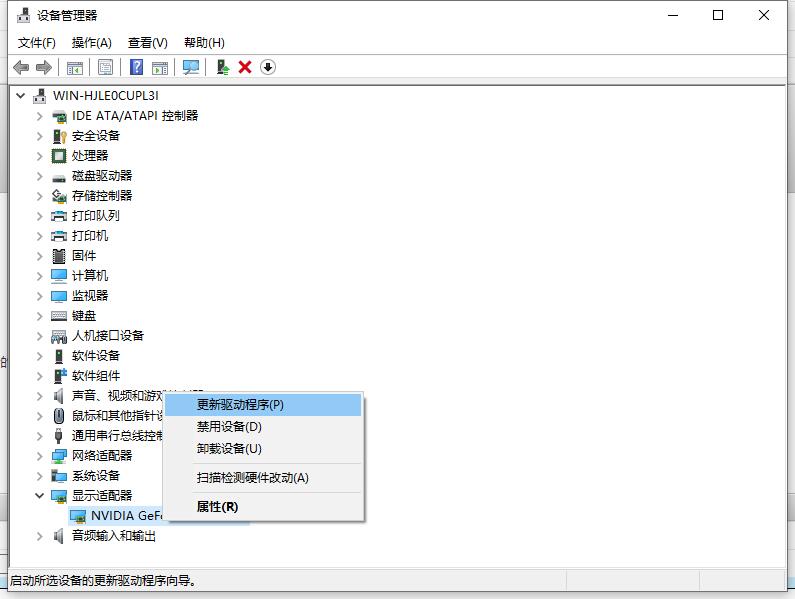
1、降低游戏画质:在游戏设置中降低画质,如分辨率、纹理质量、阴影效果等,以减轻显卡负担,提升游戏流畅度。
2、关闭垂直同步(VSync):在游戏设置中关闭垂直同步,以避免画面撕裂现象,提高游戏帧率。
1、清理临时文件:使用系统自带的磁盘清理工具或第三方清理软件清理系统临时文件,以释放磁盘空间,提升系统性能。
2、清理注册表:使用注册表清理工具清理无效的注册表项,以优化系统性能。
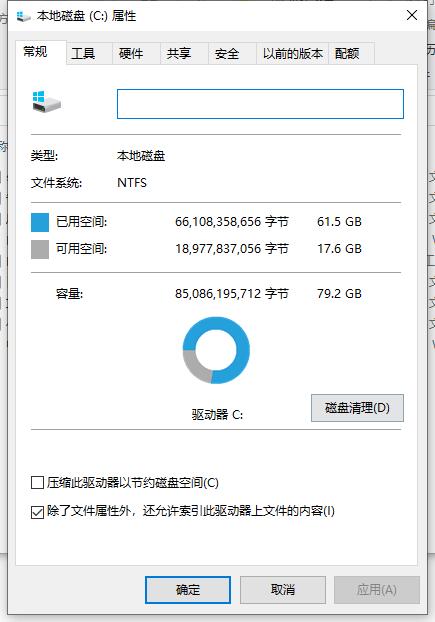
1、增加内存:如果系统内存较小,可以考虑增加内存容量,以提升系统运行速度和游戏性能。
2、更换固态硬盘:将传统机械硬盘更换为固态硬盘,可以大幅提升系统启动速度和游戏加载速度。
结论:通过优化系统设置、更新显卡驱动、优化游戏设置、清理系统垃圾和升级硬件配置等方法,可以有效解决Win11游戏卡顿不流畅的问题。用户可以根据自己的实际情况选择适合的方法进行操作,以获得更好的游戏体验。更多实用的windows系统的使用技巧或者故障解决教程,我们还可以在“小鱼系统官网”内查看。
1、除了尝试一些常规的优化设置和驱动更新外,用户还可以关注 Windows 11 的版本更新。微软会定期推送系统更新,其中包含了性能优化和问题修复。有时游戏卡顿问题可能与系统漏洞或兼容性有关,及时更新系统有助于解决这类问题。
2、用户还可以留意显卡厂商的最新驱动更新。为了提升游戏性能和稳定性,NVIDIA 和 AMD 也会不定期发布新版显卡驱动。更新显卡驱动不仅能享受到性能提升,还能修复一些已知的兼容性问题和 BUG,有效改善游戏体验。
3、此外,用户还可以关注游戏开发商的官方社交媒体和论坛。一些游戏卡顿问题可能与特定游戏有关,游戏开发商会在了解情况后第一时间提供解决方案。及时了解相关信息,能够更高效地解决游戏卡顿问题。
4、对于一些重度游戏玩家,如果在优化后仍然无法满足需求,不妨考虑升级硬件配置。升级新款显卡、CPU 或增加内存,能够显著提升 Windows 11 的游戏性能。如果预算充足,更换一台游戏本或组装高端台式主机,足以应对绝大多数游戏场景。

Win11作为微软最新发布的操作系统,带来了许多新功能和改进,但有些用户在使用过程中可能会遇到游戏卡顿不流畅的问题。本文将介绍一些有效的解决方法,帮助用户解决Win11游戏卡顿问题。

操作系统版本:Windows 11
品牌型号:根据用户实际情况而定
软件版本:根据用户实际情况而定
1、关闭后台运行的不必要的程序:通过任务管理器关闭后台运行的不必要的程序,以释放系统资源,提升游戏性能。
2、调整电源选项:在电源选项中选择“高性能”模式,以确保系统在游戏运行时提供最大的性能。
1、检查显卡驱动版本:打开设备管理器,找到显示适配器,查看显卡驱动的版本。如果版本较旧,可以前往显卡官方网站下载最新的驱动程序。
2、安装最新驱动程序:下载最新的显卡驱动程序并按照提示进行安装,以确保显卡能够正常运行,并提供最佳的游戏性能。
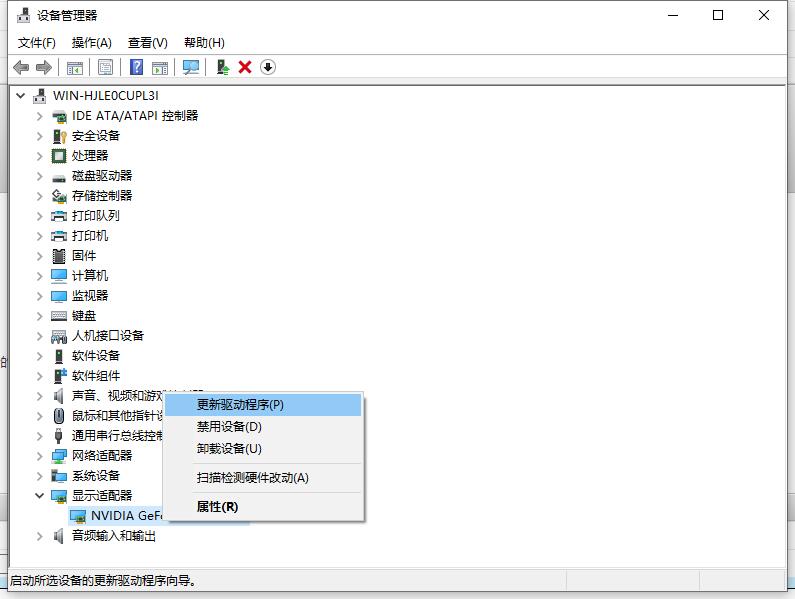
1、降低游戏画质:在游戏设置中降低画质,如分辨率、纹理质量、阴影效果等,以减轻显卡负担,提升游戏流畅度。
2、关闭垂直同步(VSync):在游戏设置中关闭垂直同步,以避免画面撕裂现象,提高游戏帧率。
1、清理临时文件:使用系统自带的磁盘清理工具或第三方清理软件清理系统临时文件,以释放磁盘空间,提升系统性能。
2、清理注册表:使用注册表清理工具清理无效的注册表项,以优化系统性能。
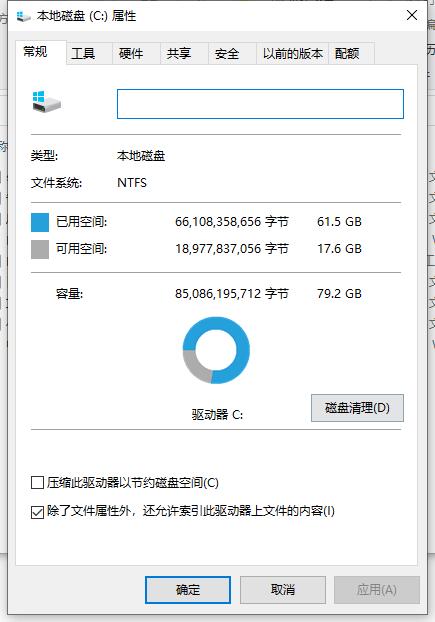
1、增加内存:如果系统内存较小,可以考虑增加内存容量,以提升系统运行速度和游戏性能。
2、更换固态硬盘:将传统机械硬盘更换为固态硬盘,可以大幅提升系统启动速度和游戏加载速度。
结论:通过优化系统设置、更新显卡驱动、优化游戏设置、清理系统垃圾和升级硬件配置等方法,可以有效解决Win11游戏卡顿不流畅的问题。用户可以根据自己的实际情况选择适合的方法进行操作,以获得更好的游戏体验。更多实用的windows系统的使用技巧或者故障解决教程,我们还可以在“小鱼系统官网”内查看。
1、除了尝试一些常规的优化设置和驱动更新外,用户还可以关注 Windows 11 的版本更新。微软会定期推送系统更新,其中包含了性能优化和问题修复。有时游戏卡顿问题可能与系统漏洞或兼容性有关,及时更新系统有助于解决这类问题。
2、用户还可以留意显卡厂商的最新驱动更新。为了提升游戏性能和稳定性,NVIDIA 和 AMD 也会不定期发布新版显卡驱动。更新显卡驱动不仅能享受到性能提升,还能修复一些已知的兼容性问题和 BUG,有效改善游戏体验。
3、此外,用户还可以关注游戏开发商的官方社交媒体和论坛。一些游戏卡顿问题可能与特定游戏有关,游戏开发商会在了解情况后第一时间提供解决方案。及时了解相关信息,能够更高效地解决游戏卡顿问题。
4、对于一些重度游戏玩家,如果在优化后仍然无法满足需求,不妨考虑升级硬件配置。升级新款显卡、CPU 或增加内存,能够显著提升 Windows 11 的游戏性能。如果预算充足,更换一台游戏本或组装高端台式主机,足以应对绝大多数游戏场景。




